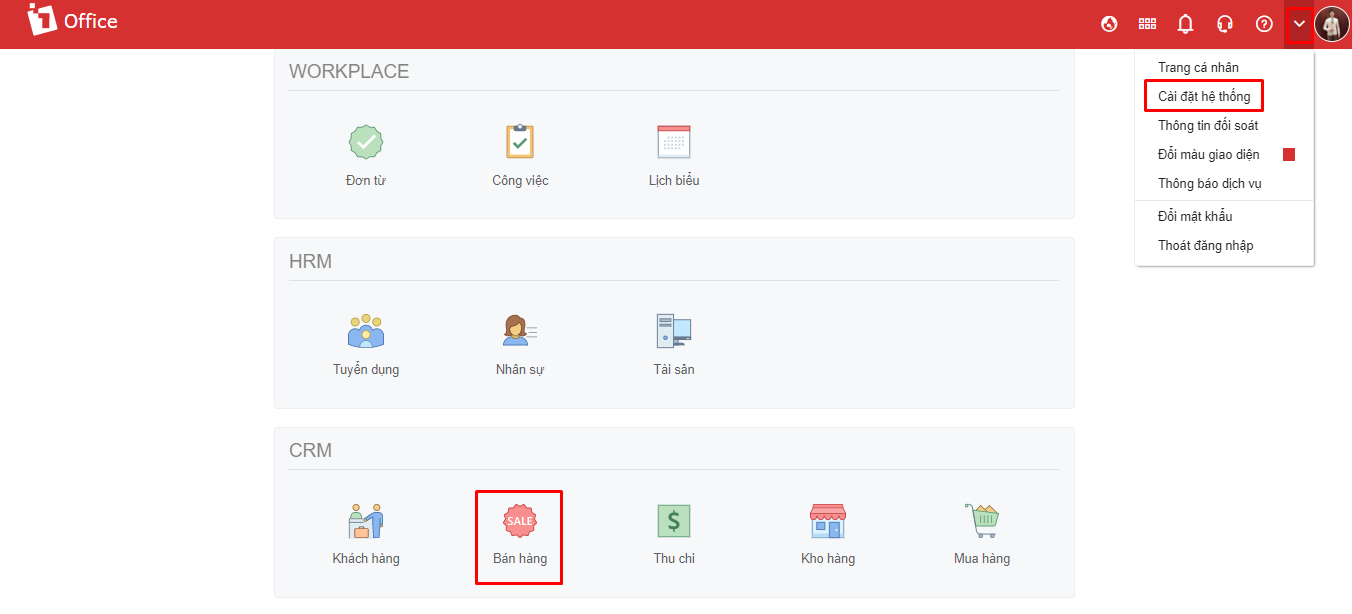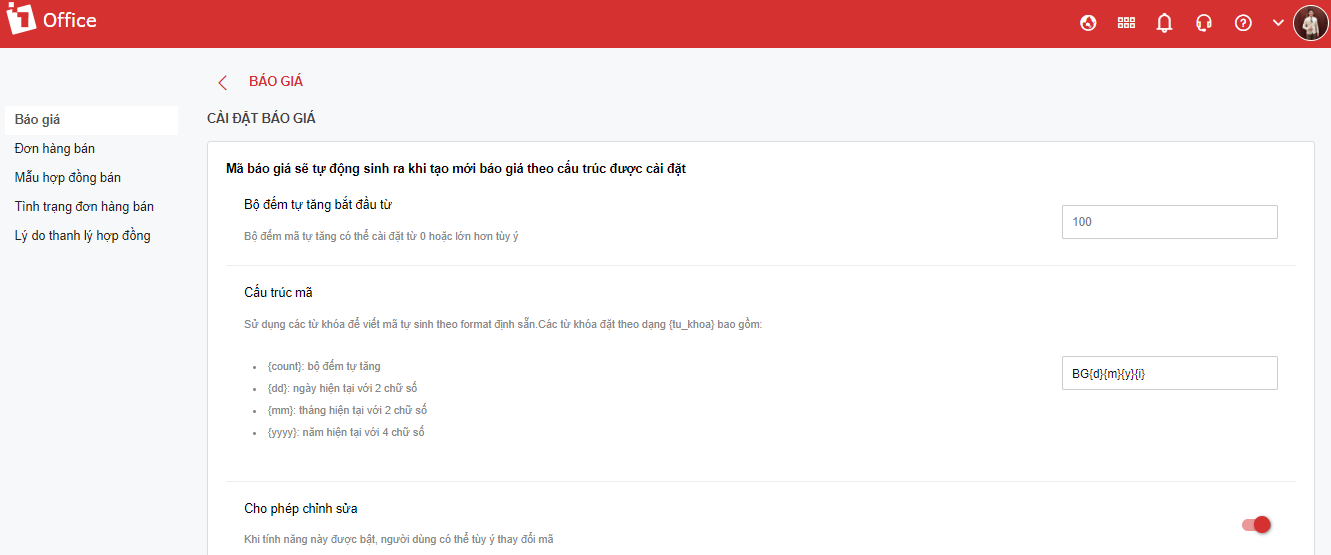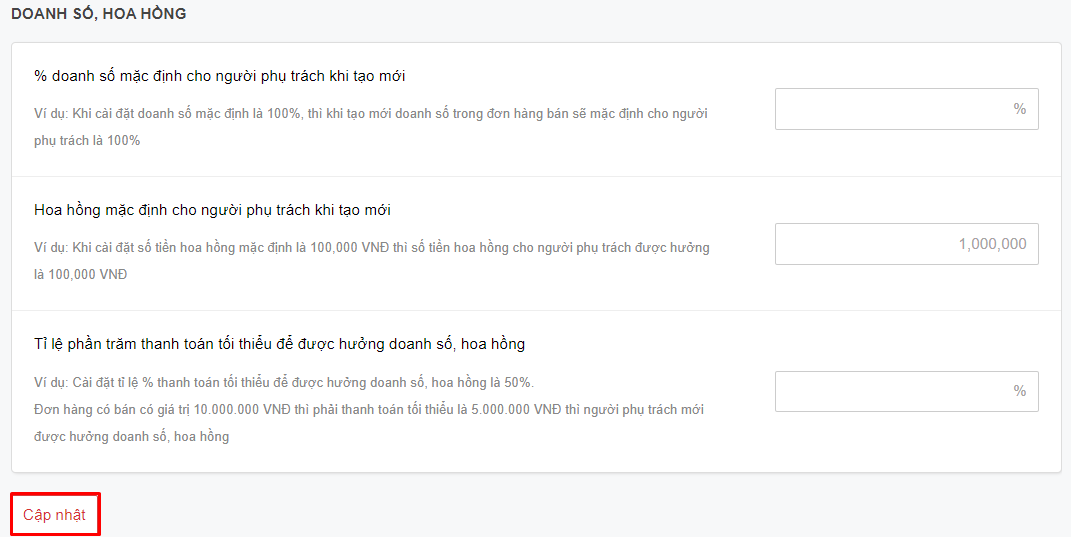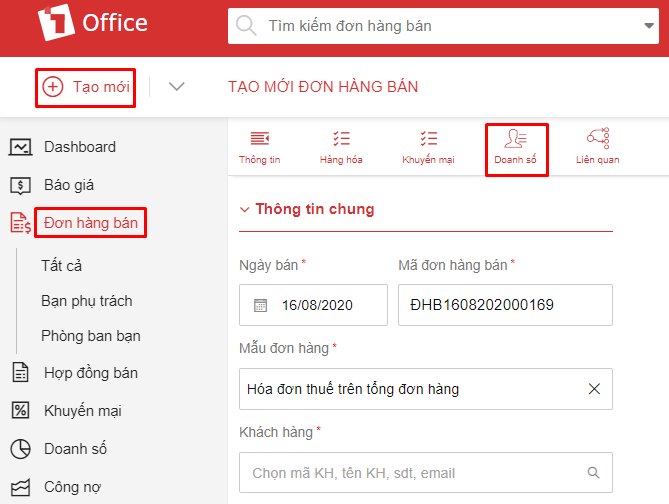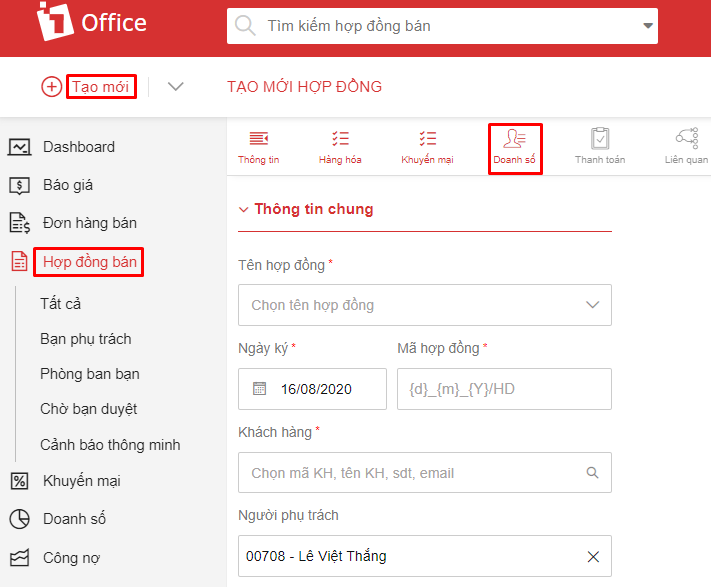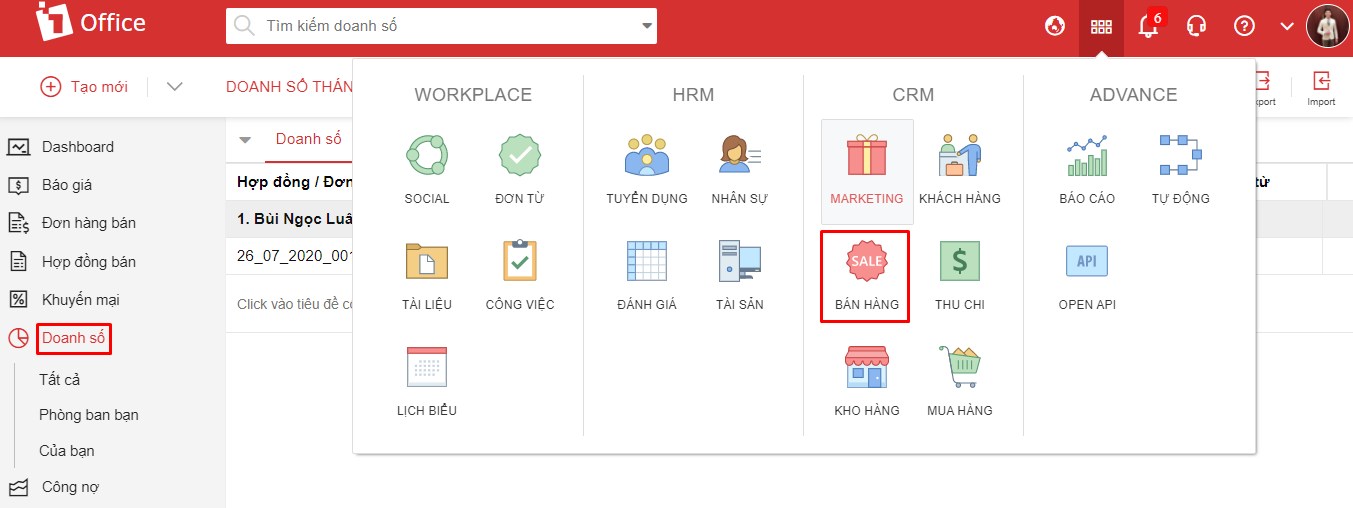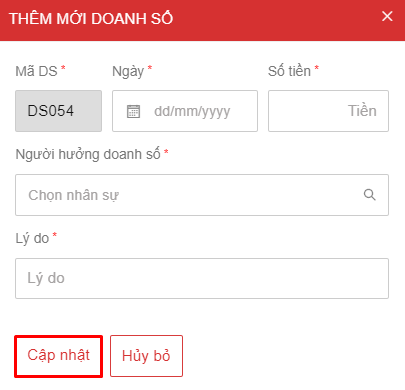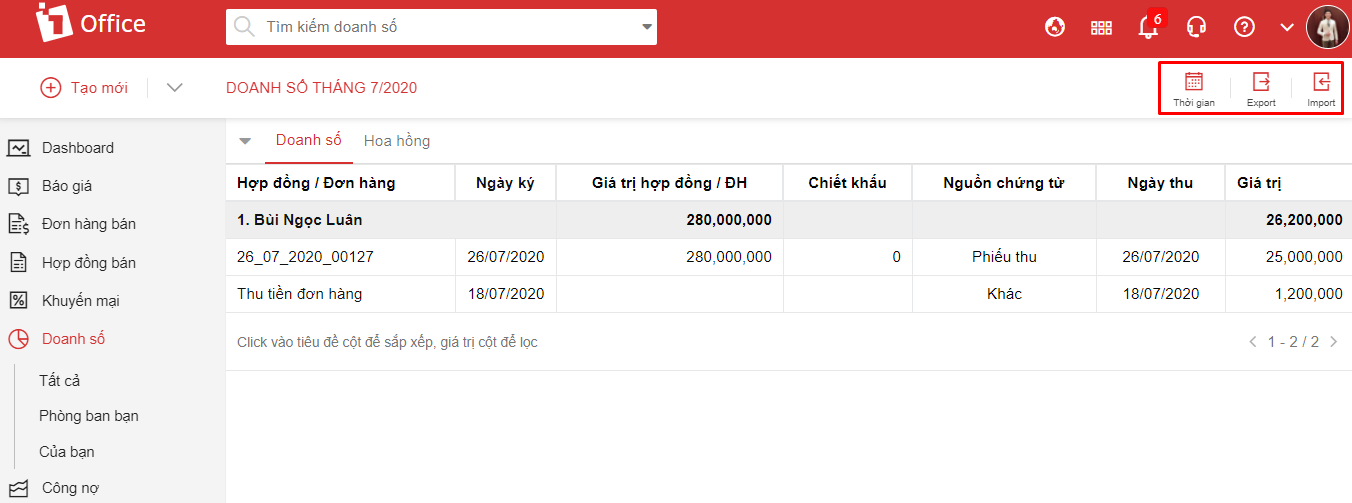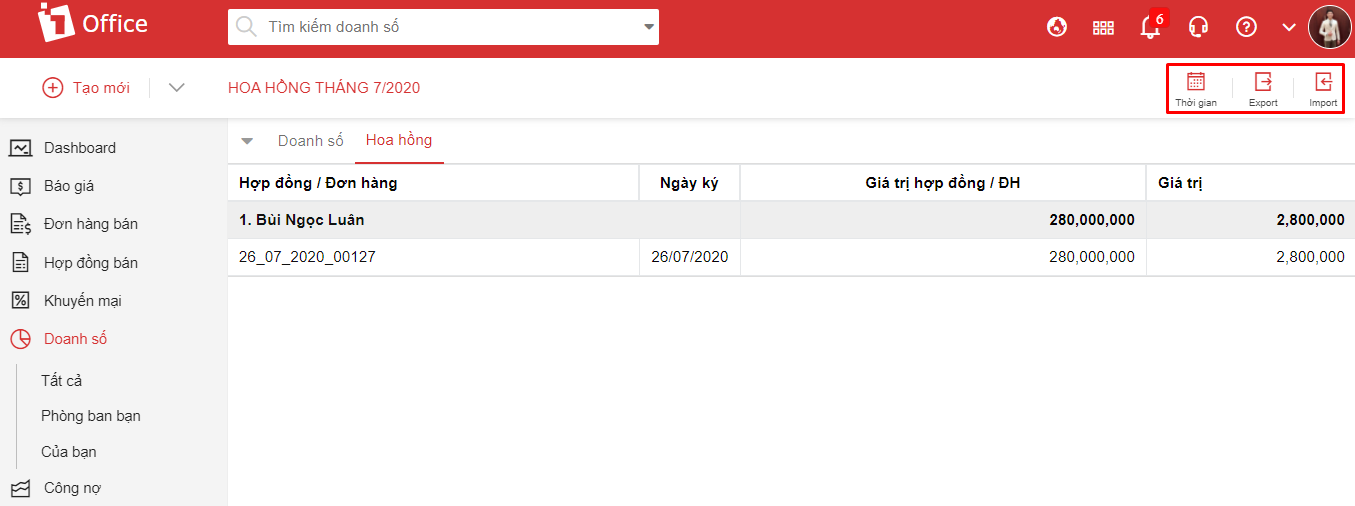Doanh số
Doanh số bán hàng có thể hiểu đơn giản là tổng tiền kiếm được do hoạt động kinh doanh bán ra tổng số mặt hàng của một doanh nghiệp trong một khoảng thời gian nhất định. Doanh số bao gồm số tiền đã thu và số tiền chưa thu
Làm sao để sử dụng tính năng này trên 1Office?
Bước 0. Hãy tính toán số % doanh số, hoa hồng cho phù hợp với các nhân viên của công ty bạn
Bước 1. Cài đặt doanh số
Bước 2. Tạo mới doanh số
Bước 3. Quản lý doanh số
Bước 0. Tính toán số % doanh số, số tiền hoa hồng
Hãy chuẩn bị những thông tin về % doanh số, số tiền hoa hồng cho các nhân viên trong công ty để thúc đẩy sự bán hàng của nhân viên với hiệu suất cao nhất, đem lại lợi nhuận tối đa cho doanh nghiệp
Bước 1. Cài đặt doanh số
Khi bắt đầu sử dụng doanh số, bạn hãy thực hiện những cài đặt trước để ứng dụng có hiệu quả những tiện ích mà quản lý doanh số của 1Office mang lại. Để thực hiện cài đặt chung, bạn thao tác theo các bước sau:
- Chọn vào biểu tượng mũi tên
cạnh biểu tượng avatar (góc trên bên phải màn hình) > Chọn Cài đặt hệ thống > Chọn Bán hàng
Click vào ảnh để xem chi tiết
- Trong màn hình cài đặt Bán hàng > Chọn mục Đơn hàng bán
Click vào ảnh để xem chi tiết
- Cài đặt các thông số về doanh số, hoa hồng (Có giải thích cụ thể ở từng mục)
Click vào ảnh để xem chi tiết
- Tích chọn nút Cập nhật
để lưu cài đặt.
Bước 2. Tạo mới doanh số
Bạn có 2 nguồn để thêm mới đối tượng Doanh số:
Cách 1: Tạo mới từ Đơn hàng bán/Hợp đồng bán
Các bước cụ thể:
- Trên màn hình tạo mới đơn hàng bán/hợp đồng bán sau khi nhập các thông tin chung chọn tab Doanh số
Click vào ảnh để xem chi tiết
Click vào ảnh để xem chi tiết
- Nhập vào các thông tin doanh số cần quản lý tại màn hình tạo mới
Click vào ảnh để xem chi tiết
- Tích chọn nút Cập nhật
để lưu thông tin
Lưu ý: Để người phụ trách đơn hàng/hợp đồng được hưởng doanh số (hiển thị giá trị doanh số trên màn hình danh sách doanh số) thì điều kiện là khách hàng phải thanh toán (nghĩa là phải có những phiếu thu ở trạng thái Đã duyệt)
Cách 2: Tạo mới từ màn hình doanh số
Sau khi hoàn thành cài đặt thông tin Doanh số, bạn trở lại phân hệ Bán hàng > Chọn Doanh số
Click vào ảnh để xem chi tiết
Các bước cụ thể:
- Chọn biểu tượng
Tạo mới (tại góc trên bên trái màn hình) hiển thị popup Thêm mới doanh số
- Nhập các thông tin doanh số cần quản lý tại màn hình tạo mới
Click vào ảnh để xem chi tiết
- Tích chọn nút Cập nhật
để lưu thông tin
Lưu ý: Những trường dữ liệu có dấu * là những trường thông tin bắt buộc phải nhập. Cách tính doanh số trên hệ thống: Lấy tổng giá trị đơn hàng bán/hợp đồng bán (sau thuế, chiết khấu) x % Doanh số
- Các tác vụ trên màn hình danh sách Doanh số/Hoa hồng (Tại góc trên bên phải màn hình)
Click vào ảnh để xem chi tiết
Click vào ảnh để xem chi tiết
| STT | Tính năng | Quyền thực hiện | Mô tả |
| 1 | Thời gian | Người quản lý | Cho phép chọn thời gian để xem doanh số của nhân sự theo từng tháng |
| 2 | Import | Người quản lý | Cho phép đưa hàng loạt dữ liệu doanh số lên hệ thống |
| 3 | Export | Người quản lý | Cho phép xuất các trường thông tin doanh số ra file excel |
Bước 3. Quản lý đối tượng
Quản lý doanh số trên 1Office cho phép người quản lý theo dõi được doanh số, hoa hồng của từng nhân viên trong tháng là bao nhiêu từ đó hệ thống cho phép lấy số tiền doanh số, hoa hồng ra bảng lương để cộng vào thu nhập cho nhân sự mà không cần phải theo dõi bên ngoài
Click vào ảnh để xem chi tiết
- Các trường giá trị trên màn hình danh sách doanh số:
| STT | Tên trường | Mô tả |
| 1 | Giá trị hợp đồng/Đơn hàng | Tổng giá trị đơn hàng/ Hợp đồng trong tháng mà khách hàng đã mua |
| 2 | Chiết khấu | Số tiền chiết khấu ứng với mỗi đơn hàng/hợp đồng |
| 3 | Nguồn chứng từ | Căn cứ để hưởng doanh số. Gồm có 2 nguồn: Phiếu thu (thu trên đơn hàng/hợp đồng), Khác (Tạo mới doanh số trực tiếp mà không cần thu từ đơn hàng/hợp đồng) |
| 4 | Ngày thu | Ngày thu tiền với đơn hàng/hợp đồng có nguồn chứng từ Phiếu thu và là ngày tạo doanh số với nguồn chứng từ Khác |
| 5 | Giá trị | Giá trị doanh số nhân được. Với nguồn chứng từ Phiếu thu = Số tiền thu được từ mỗi lần thu (tổng giá trị đơn hàng/hợp đồng đã thu) x % Doanh số. Với nguồn chứng từ Khác = Số tiền nhập vào hệ thống khi tạo mới Doanh số |
Click vào ảnh để xem chi tiết
- Các trường giá trị trên màn hình danh sách hoa hồng:
| STT | Trường dữ liệu | Mô tả |
| 1 | Giá trị hợp đồng/đơn hàng | Tổng giá trị đơn hàng/ Hợp đồng trong tháng mà khách hàng đã mua |
| 2 | Giá trị | Số tiền hoa hồng mà người phụ trách đơn hàng/hợp đồng nhận được khi bán được hàng |